NTD NETEXP DAY05
1 TCP协议抓包分析
1.1 问题
1)使用科来分析系统,抓取自己网卡的数据
2)打开任意网页,然后去查看抓取的数据包,认识TCP 数据包结构
3)在主机的命令行提示符中,使用 netstat –na 命令,查看TCP连接
1.2 步骤
实现此案例需要按照如下步骤进行。
1)在主机的电脑上,打开科来分析系统软件,抓取主机的网卡。如图-1所示。
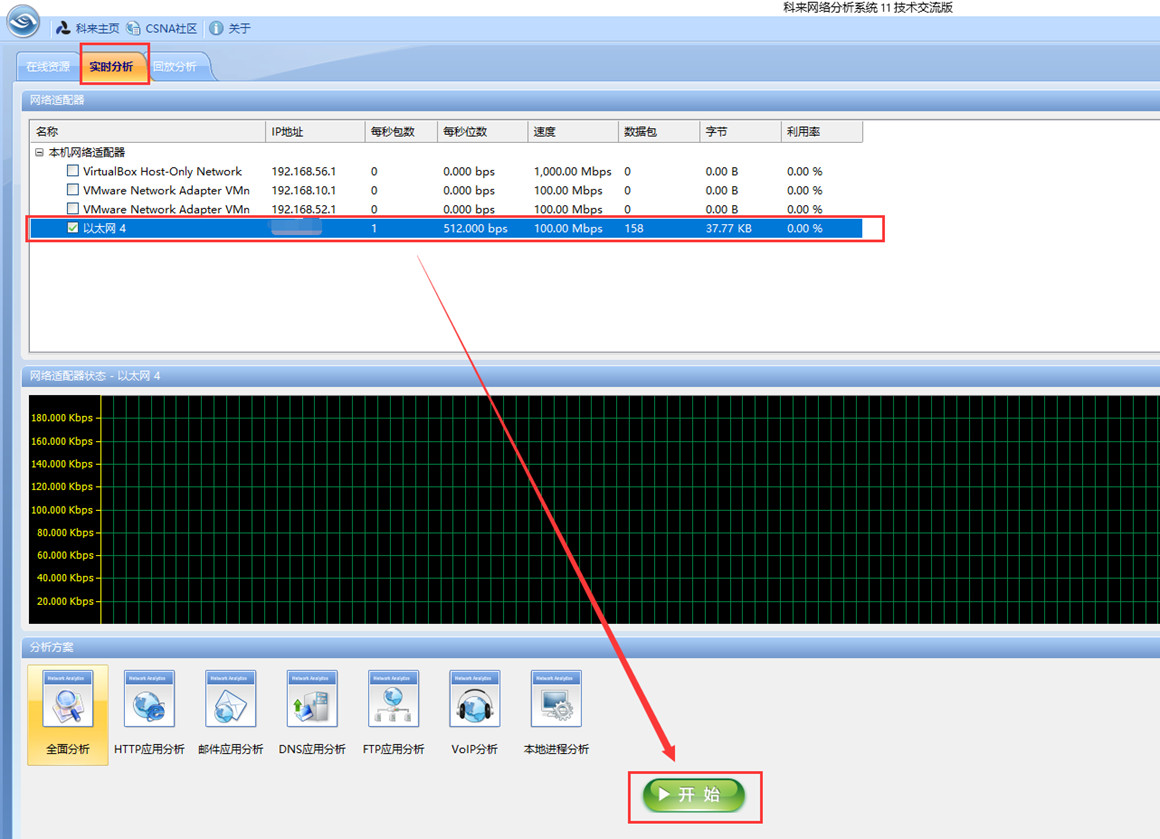
图-1
2)在浏览器中输入网址:www.huawei.com ,如图-2所示。
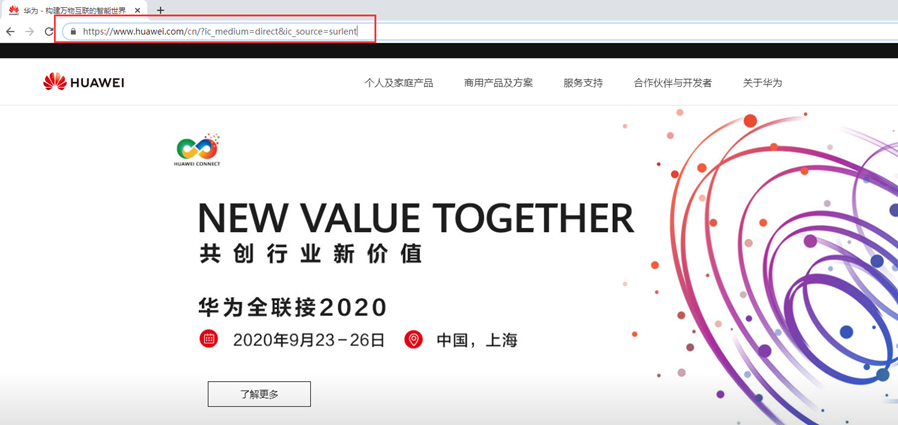
图-2
3)通过科来分析系统抓取 TCP 协议的数据包,如图-3所示。
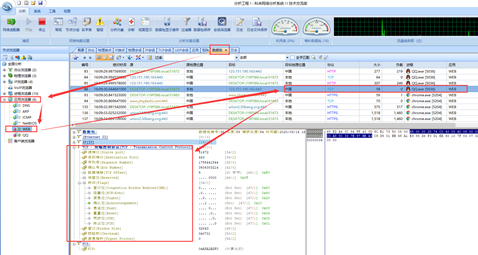
图-3
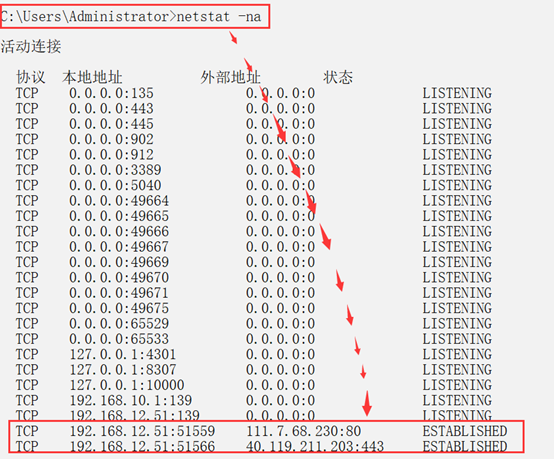
图-4
2 TCP协议抓包分析
2.1 问题
1)使用eNSP搭建实验环境
- 在Server1搭建Web服务
- 在交换机E0/0/2口开启抓包
- 在Client1 上访问 Web服务
2)抓包查看 TCP 的封装格式
2.2 方案
使用eNSP搭建实验环境,如图-5所示。
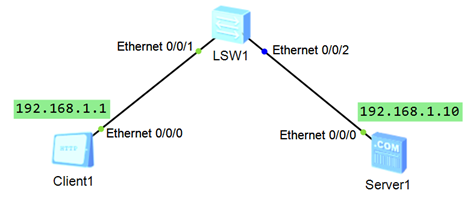
图-5
2.3 步骤
实现此案例需要按照如下步骤进行。
1)如图配置Client1 和 Server1 的IP地址
略。
2)在Server1搭建Web服务,如图-6所示
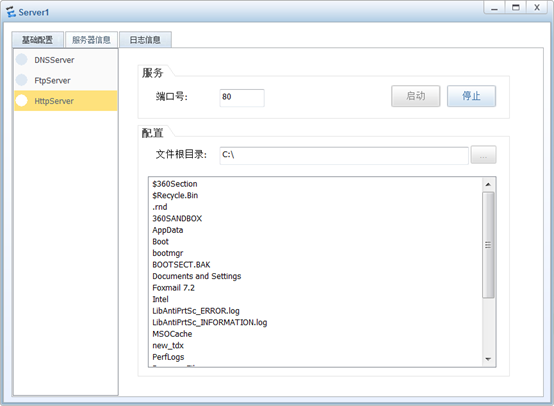
图-6
3)在Client1上访问Web服务,如图-7所示。
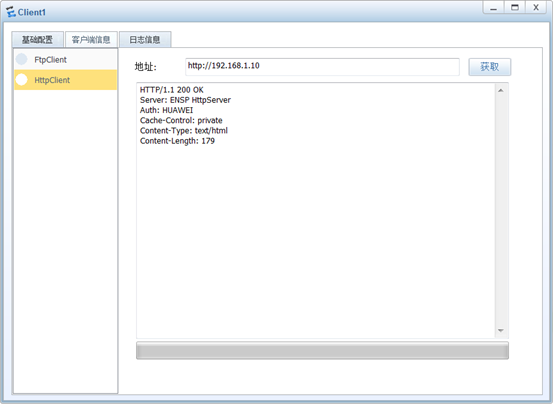
图-7
4)在交换机E0/0/2口抓到包,查看TCP的封装格式,如图-8所示。
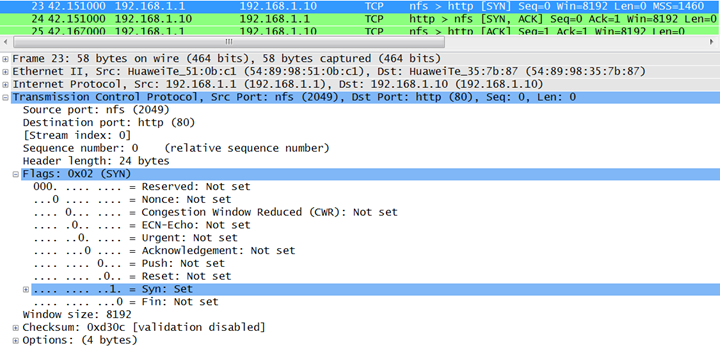
图-8
3 TCP三次握手抓包分析
3.1 问题
3.2 方案
使用eNSP搭建实验环境,如图-9所示。
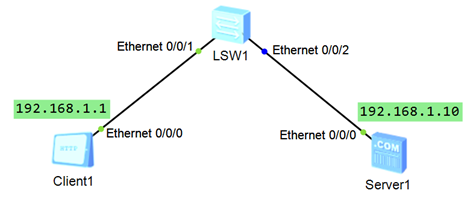
图-9
3.3 步骤
实现此案例需要按照如下步骤进行。
1)第一次握手,如图-10所示。
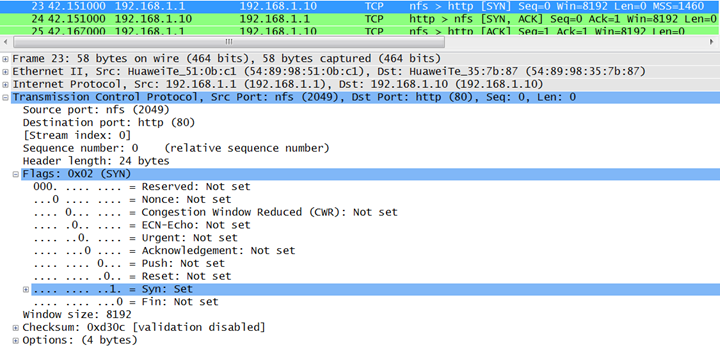
图-10
2)第二次握手,如图-11所示。
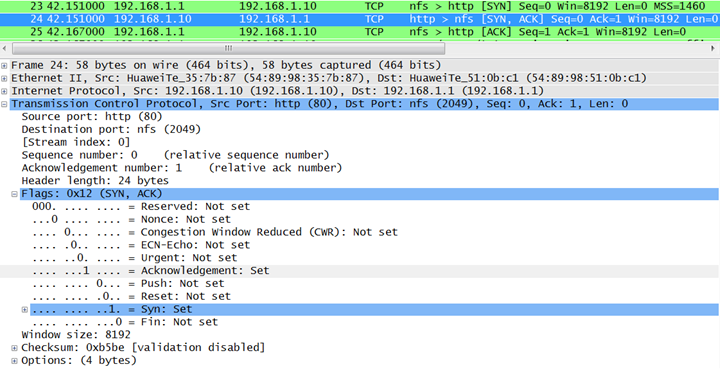
图-11
3)第三次握手,如图-12所示。
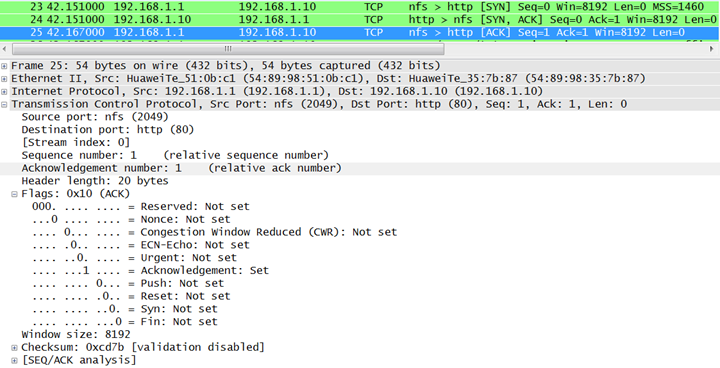
图-12
4 TCP四次挥手抓包分析
4.1 问题
1)使用eNSP搭建实验环境(如图所示)
- 在Server1搭建Web服务
- 在交换机E0/0/2口开启抓包
- 在Client1上访问Web服务
2)抓包查看TCP四次挥手过程
4.2 方案
使用eNSP搭建实验环境,如图-13所示。
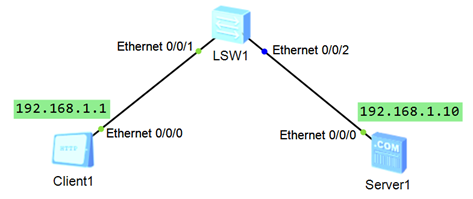
图-13
4.3 步骤
实现此案例需要按照如下步骤进行。
1)第一次挥手,如图-14所示。
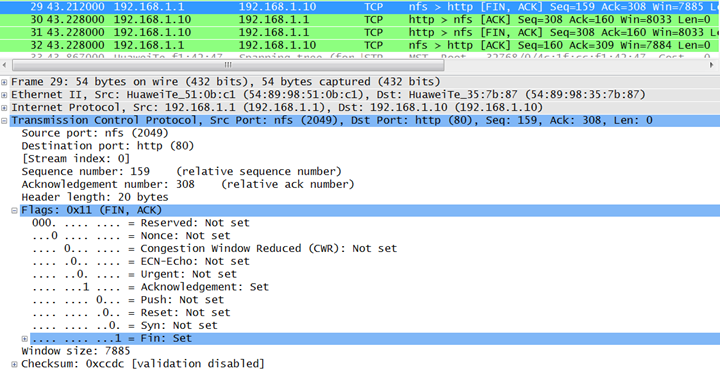
图-14
2)第二次挥手,如图-15所示。
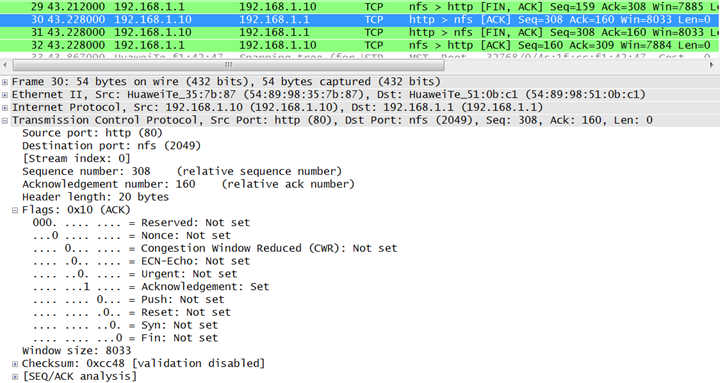
图-15
3)第三次挥手,如图-16所示。
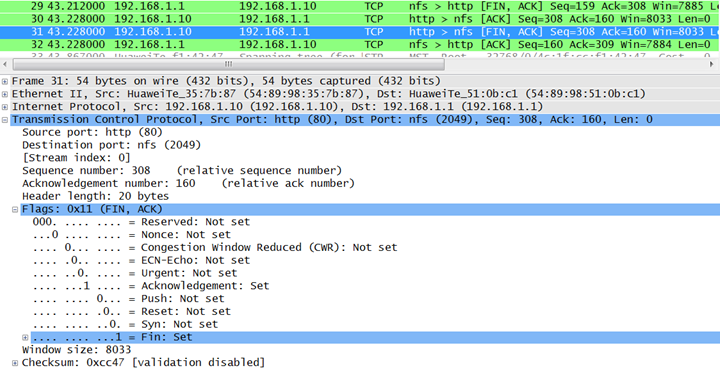
图-16
4)第四次挥手,如图-17所示。
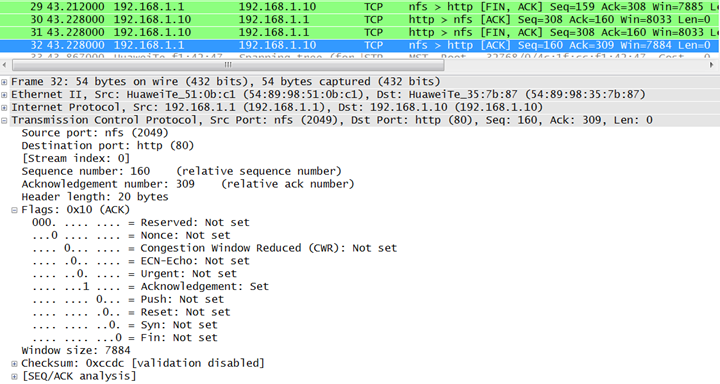
图-17
5 UDP协议抓包分析
5.1 问题
1)使用eNSP搭建实验环境(如图所示)
- 在交换机E0/0/2口开启抓包,
- 使用PC1的UDP发包工具
2)抓包查看 UDP 的 封装格式
5.2 方案
使用eNSP搭建实验环境,如图-18所示。
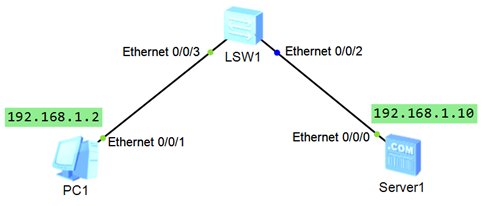
图-18
5.3 步骤
实现此案例需要按照如下步骤进行。
1)使用PC1的UDP发包工具:发送/停止,如图-19所示。
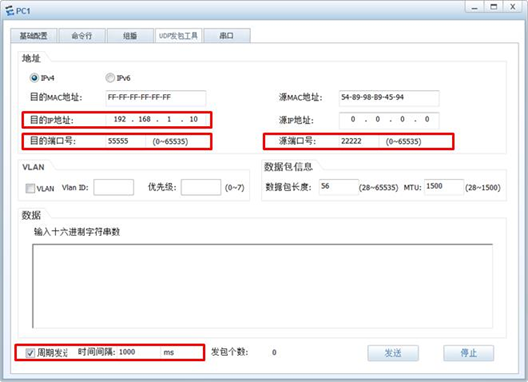
图-19
2)抓到UDP包,如图-20所示。
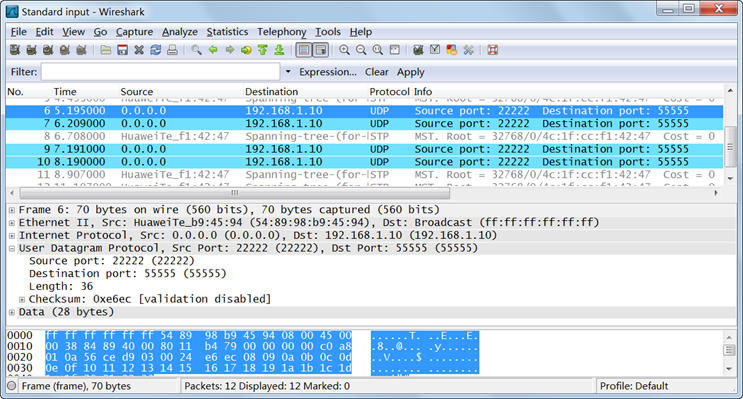
图-20
6 FTP工作原理分析
6.1 问题
1)使用eNSP搭建实验环境(如图所示)
- 拓扑图及IP地址规划如图所示
- 在交换机E0/0/2口开启抓包
- 在Server1上搭建 FTP 服务,在Client1上访问FTP服务
2)抓包分析 FTP 工作原理
6.2 方案
使用eNSP搭建实验环境,如图-21所示。
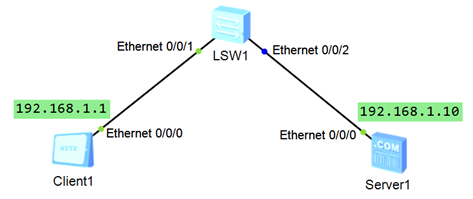
图-21
6.3 步骤
实现此案例需要按照如下步骤进行。
1)在Server1搭建FTP服务,如图-22所示。
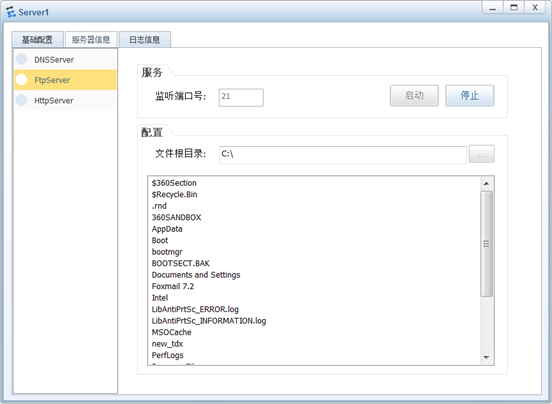
图-22
2)在Client1上访问FTP服务,如图-23所示。
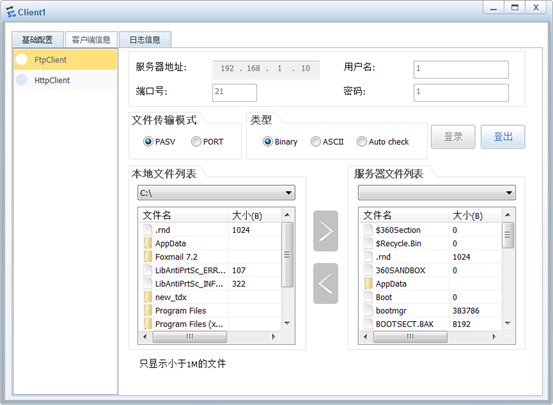
图-23
3)抓包看到FTP交互过程,能抓到用户名和密码,如图-24所示。
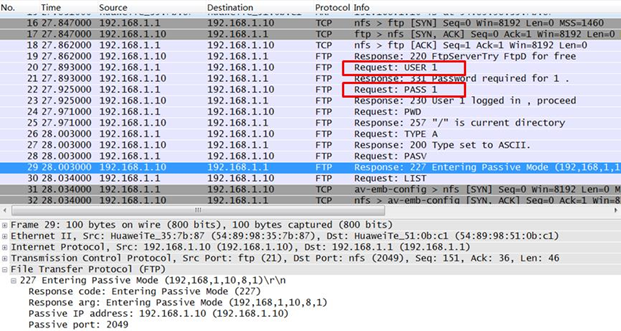
图-24
4)抓包看到FTP被动模式端口号,如图-25所示。
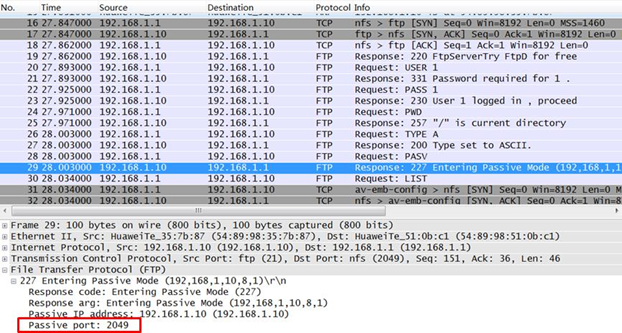
图-25